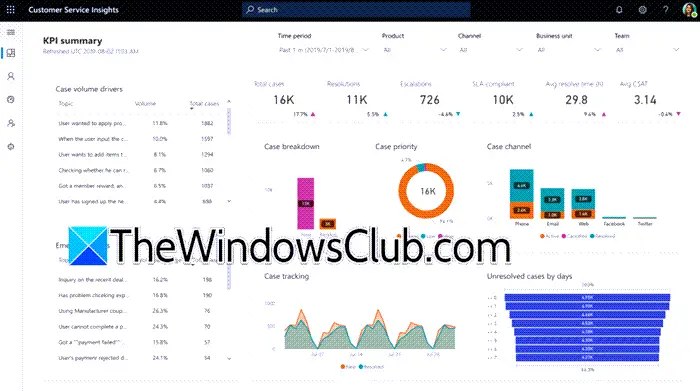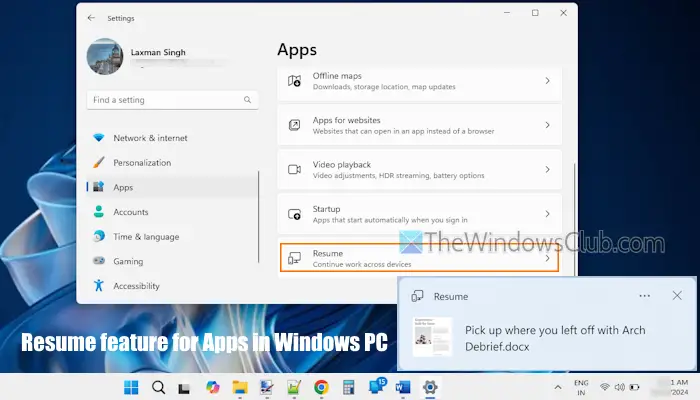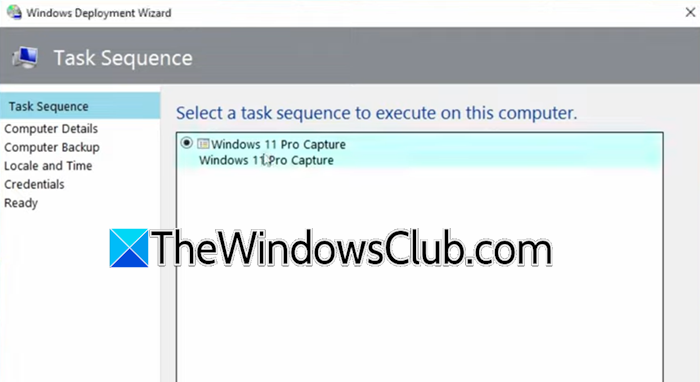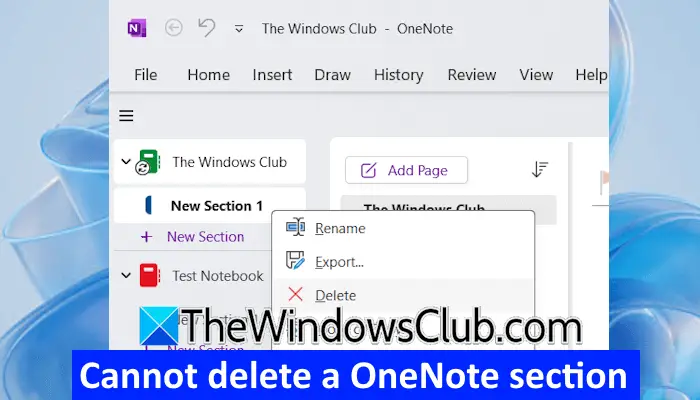在这篇文章中,我们将讨论这个问题,看看如果Epic Games 启动器设置向导提前结束。当尝试安装 Epic Games 启动器时,我们遇到一个错误,提示安装提前结束。错误消息没有暗示问题所在,因此很难找出原因。
Epic Games 启动器设置向导提前结束
Epic Games Launcher 设置向导因错误而提前结束。您的系统尚未修改。要稍后安装该程序,请再次运行安装向导。
单击“完成”按钮退出设置向导。
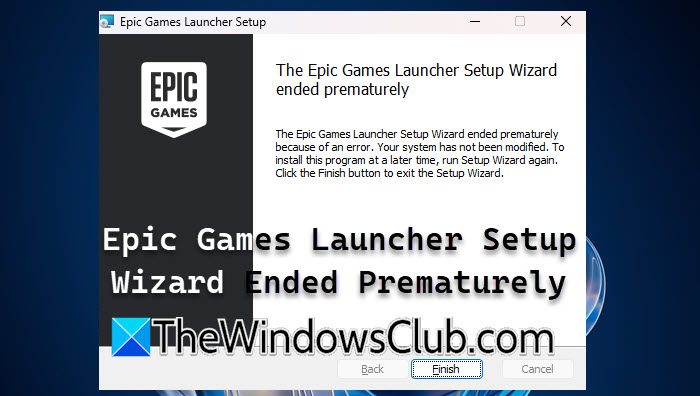
修复 Epic Games Launcher 安装向导在 Windows 11/10 PC 上提前结束的问题
如果 Epic Games Launcher 设置向导提前结束,您可以按照下面提到的解决方案和解决方法进行操作。
- 以管理员身份运行 Epic Games Launcher
- 创建一个新任务来安装 Epic Games
- 从 Microsoft Store 安装 Epic Games
让我们详细讨论它们。
1]以管理员身份运行 Epic Games Launcher
Epic Games Launcher 无法安装在您的计算机上的原因之一是它缺乏执行此操作的权限。通过使用管理员权限运行启动器可以轻松解决此问题。您所要做的就是右键单击启动器并选择以管理员身份运行。当您收到 UAC 提示时,只需单击“是”即可继续。让 Epic Games 运行安装管理器并自行安装。但如果失败,请转到下一个解决方案。
2]创建一个新任务来安装Epic Games

对许多用户有效的解决方法是创建一个新的版本来安装该程序。我们将使用 msiexec.exe 命令行工具来执行相同的操作。为此,请按照下面提到的步骤操作。
- 打开任务管理器通过从“开始”菜单中搜索它。
- 现在,前往文件 > 运行新任务。
- 转至已下载 Epic Games 安装介质的文件资源管理器,右键单击它,然后选择复制为路径。
- 返回任务管理器 > 运行新任务向导,然后键入.msiexec.exe。
- 将我们之前复制的路径粘贴到 msiexec.exe 之后。
- 勾选使用管理权限创建此任务并单击“确定”。
- 如果任务未启动,请执行第四步之前的所有步骤,但不要粘贴路径,而是单击“浏览”,转到该路径,然后选择文件,确保以管理员身份运行。
这将触发安装向导,程序将安装在计算机上。
读:
3]从Microsoft Store安装Epic Games
最后但并非最不重要的一点是,如果您无法运行安装程序并安装 Epic Games Launcher,请打开 Microsoft Store,查找“史诗游戏商店”,并安装它。您可以转到链接应用程序.microsoft.com或者自己从商店中搜索。希望您能够轻松安装该应用程序。
我们希望您可以使用本文中提到的解决方案来解决该问题。
读:
如何修复 Epic Games Launcher 安装失败的问题?
如果 Epic Games 安装失败,您可以尝试前面提到的解决方法,即从任务管理器运行安装介质。或者,您可以从 Microsoft Store 安装 Epic Games,这是一种更简单、方便的方法。
读:
如何修复 Epic Games 启动器错误 0xc000007b?
0xc000007b 是一个 Windows 错误,这意味着应用程序无法正确启动。它可能是由于多种原因造成的,例如缺少 .NET 框架、DirectX 或 Visual C++ Redistributable。我们建议您查看我们的指南以了解如何解决
另请阅读:。

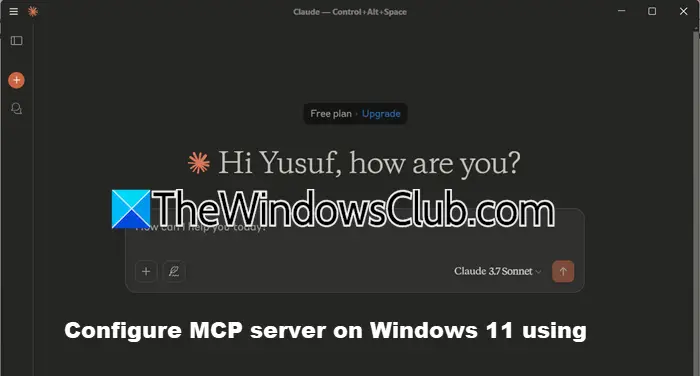
![戴尔支持者不起作用;只是旋转[修复]](https://sclub.homes/tech/blogs/wp-content/uploads/2025/01/Dell-SupportAssist-not-working-Just-spins-Fix.jpg)